蓝牙如何共享无线网络?手机使用蓝牙共享无线网络教程介绍
发布时间:2016-12-22 来源:查字典编辑
摘要:出门在外时,想让笔记本借由手机2G/3G/4G信号上网,相信大家的第一反应就是开启手机的无线AP功能。实际上,蓝牙同样可以将手机网络共享给P...
出门在外时,想让笔记本借由手机2G/3G/4G信号上网,相信大家的第一反应就是开启手机的无线AP功能。实际上,蓝牙同样可以将手机网络共享给PC或其他设备上网,贡献自己的一番力量。那么蓝牙是如何网络的呢?下面笔者分享一下蓝牙共享无线上网教程。
一,手机端设置
1,首先需要同时开启手机和笔记本的蓝牙功能,并将二者配对连接
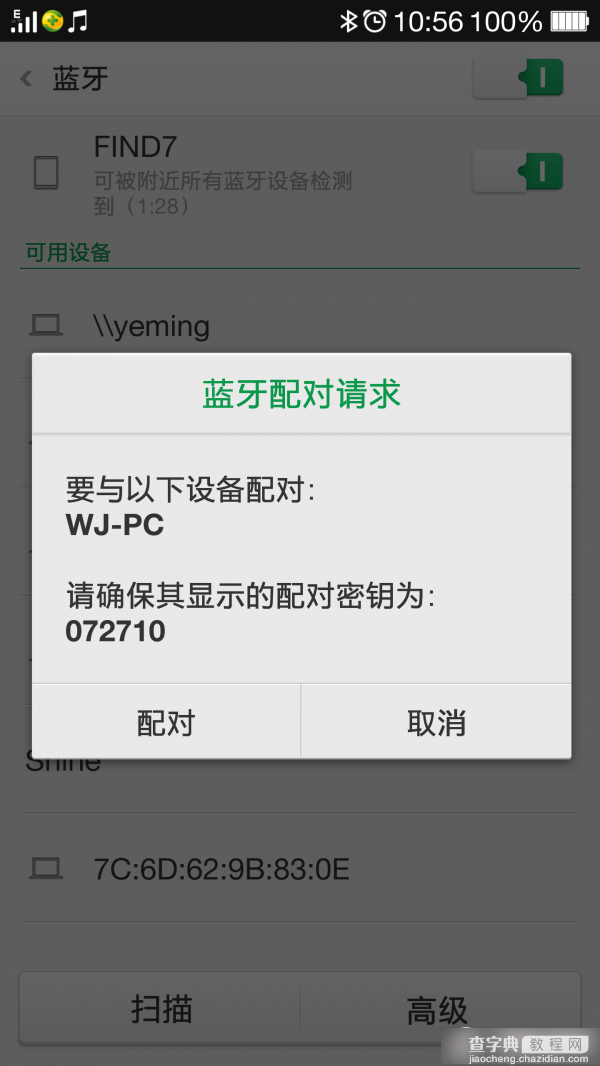
2,配对成功后,请在手机端依次进入“设置→无线和网络→更多→”,打开“蓝牙共享网络”功能(图2),此时手机顶部的状态栏应该会显示“网络共享或热点已启动”的图标(图3),接下来就可进入PC端的设置了。
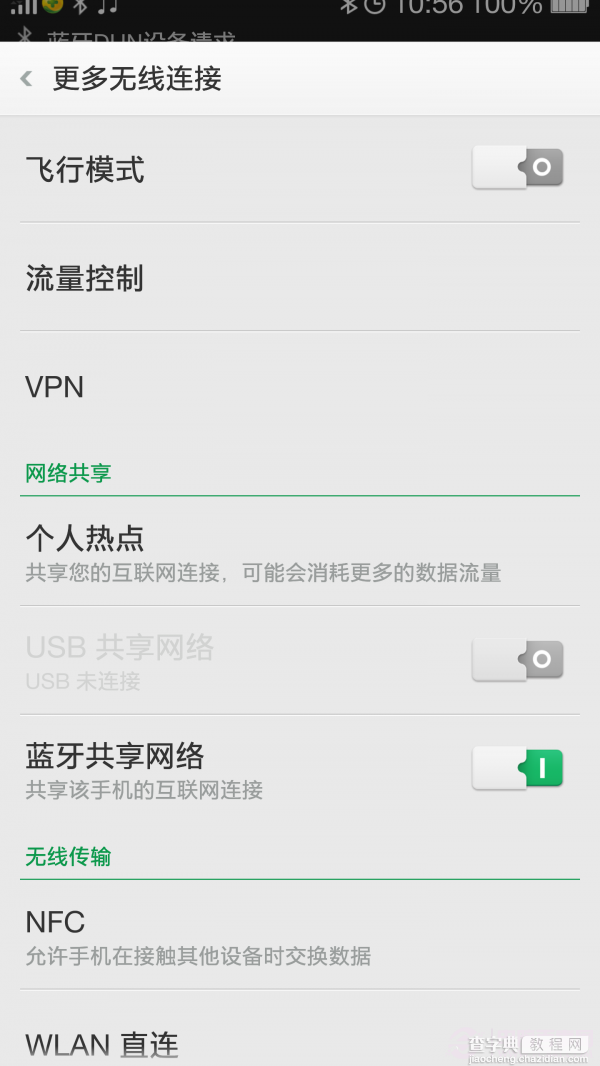
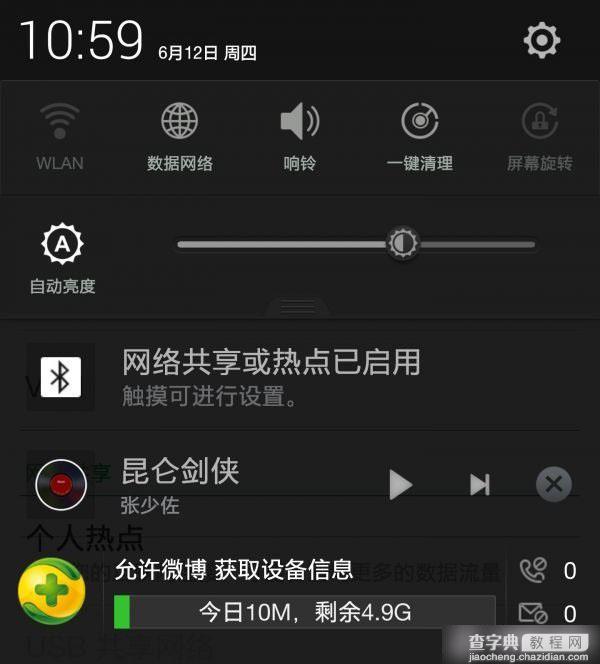
二,PC端设置
1,鼠标右键任务栏的蓝牙图标,选择“加入个人区域网选项”,稍后会弹出已配对的设备列表界面。
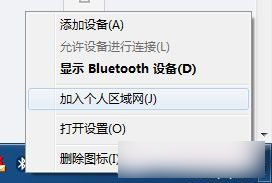
2,鼠标右键希望共享网络的手机图标,选择“连接时使用→接入点”后便会出现“正在连接”的等待提示,等出现连接成功框后PC就可以使用手机的网络上网了。
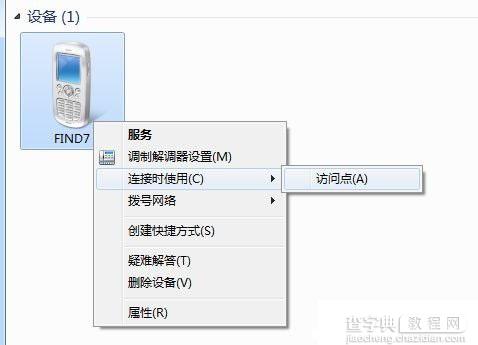
值得小编提醒的是,本教程不仅限于笔记本,装有蓝牙适配器的台式机或其他支持蓝牙的智能设备都可通过此方法共享手机网络上网。有些笔记本开启蓝牙需要同时按下“Fn+功能键”,比如联想笔记本就需要按Fn+F5手动选择蓝牙功能的开关
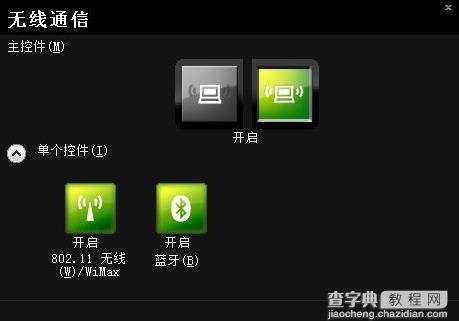
后记:手机共享网络并非什么新鲜事,但较共享Wi-Fi的无线AP,共享蓝牙网络时手机的发热量和耗电量相对会小一些,更适合用于长时间的网络分享。总之,可能蓝牙在很多人印象里只是用于连接耳机,用于偶尔的小文件无线传输,希望借由本文可以让更多用户挖掘出蓝牙的潜力。


